Після створення списку учасником команди на робочому столі список можна переглядати та редагувати як на настільних, так і на мобільних пристроях.
Переглянути списки Teams можна двома основними способами: у стандартному форматі списку та в колекції. Обидва подання забезпечують велику гнучкість і можуть бути широко налаштовані для роботи у вашій команді. Крім того, багато поширених завдань доступні в обох поданнях.
У цій статті
Переключитися на подання
-
У верхньому правому куті списку клацніть стрілку вниз і виберіть потрібне подання.
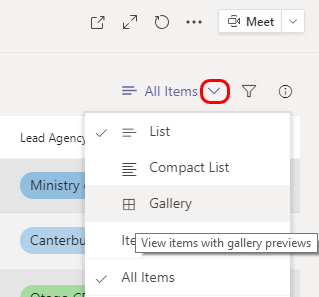
Подання списку
Це знайомий формат списку. Кожен стовпець представляє частину інформації, яку потрібно відстежувати для елементів списку. Кожен рядок представляє елемент у списку. У наведеному нижче прикладі кожен елемент відноситься до пацієнта.
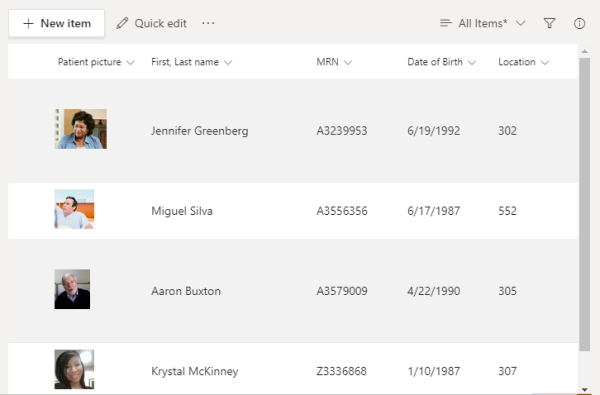
Перевпорядкування або фільтрування елементів списку
Багато параметрів перегляду доступні, клацнувши стрілку вниз поруч із заголовком стовпця. Параметри залежать від типу даних у стовпці.
Ось приклад зі списку кредитних заявок у банку, а потім опис варіантів.
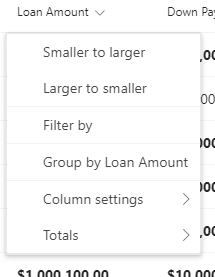
|
Дія |
Параметр |
|---|---|
|
Замовити список на основі суми позики |
Від меншого до більшого або більшого до меншого |
|
Фільтрувати за записом у цьому стовпці, наприклад лише за позикою за 500 000 грн. |
Фільтрувати за , а потім виберіть записи для перегляду |
|
Упорядкуйте список так, щоб кредитні заявки відображалися під кожною сумою позики |
Групування за сумою позики |
|
Внесіть різноманітні зміни у властивості стовпця, формат, розташування тощо |
Настройки стовпців |
|
Перегляд статистики обсягів стовпців, наприклад середнього значення або суми |
Підсумки. |
Щоб переглянути додаткові параметри фільтрування, виберіть 
Подання колекції
Цей формат виділяє зображення в записах, презентуючи кожен елемент у картці.
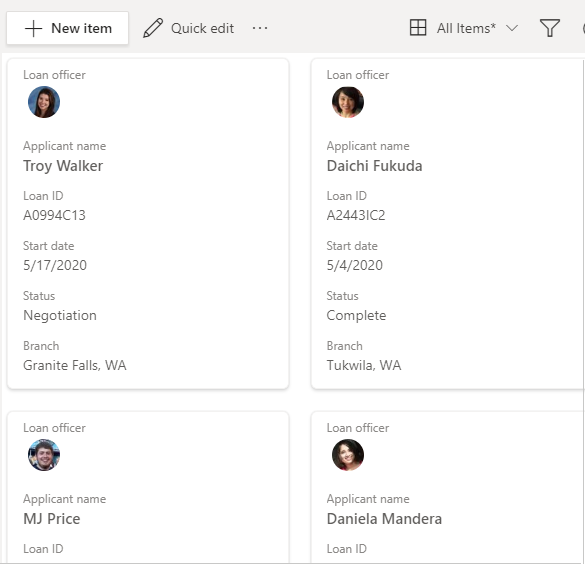
Як і подання списку, можна відфільтрувати подання колекції, вибравши 
Перегляд списку
-
Перейдіть до каналу, у якому розташовано список, і торкніться елемента Додатково.
-
Торкніться імені списку.
Перевпорядкування або фільтрування елементів списку
Щоб змінити подання, скористайтеся будь-яким зі стовпців списку.
-
Торкніться стрілки вниз поруч із заголовком стовпця.
Залежно від типу даних у стовпці відображатиметься кілька параметрів.
Ось приклад зі списку пацієнтів лікарні. У цьому стовпці відображаються дати прийому пацієнтів.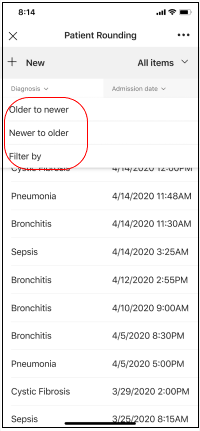
-
Торкніться параметра відображення, який відповідає вашим потребам:
• Щоб упорядкувати список на основі дат прийому пацієнтів, торкніться піктограми Старіші, щоб новіші або новіші.
• Щоб фільтрувати за датою прийому, наприклад, щоб переглянути лише пацієнтів, які були госпіталізовані 25.05.2020, торкніться пункту Фільтрувати за , а потім виберіть дату.
Бажаєте дізнатися більше?
Дані та списки в SharePoint (подання)
Установлення пріоритету завдань керування вмісту за допомогою подань, які привертають увагу
Примітка.: У статтях SharePoint не весь вміст застосовується до Teams.
Для ІТ-адміністраторів
Керування програмою "Списки" для організації в Microsoft Teams










